UGREEN绿联蓝牙4.0适配器驱动,是电脑是被绿联蓝牙4.0适配器必备的驱动程序,安装后方可发挥它的蓝牙功能,需要使用小伙伴可以到腾牛网免费下载哦!

绿联蓝牙4.0适配驱动器简介说明:
绿联USB蓝牙4.0适配器采用CSR芯片方案,让您的不带蓝牙功能的PC具备蓝牙功能,方便的连接键盘、鼠标、蓝牙音响等设备。
绿联蓝牙适配器4.0让普通电脑主机具备蓝牙功能,轻松连接手机、平板、蓝牙耳机等设备。该蓝牙适配器采用CSR芯片,4.0蓝牙协议,传输速度最高达3Mbps,传输距离可达20米。本产品支持windows系统,需安装驱动。
绿联蓝牙4.0适配驱动器驱动视频教程:
UGREEN绿联蓝牙4.0适配器驱动视频教程
绿联蓝牙4.0适配驱动器驱动图文教程:
绿联USB蓝牙4.0适配器驱动安装步骤
1、将蓝牙适配器插入电脑USB接口,并将锁要安装驱动文件夹打开.点击“setup.exe”进行安装
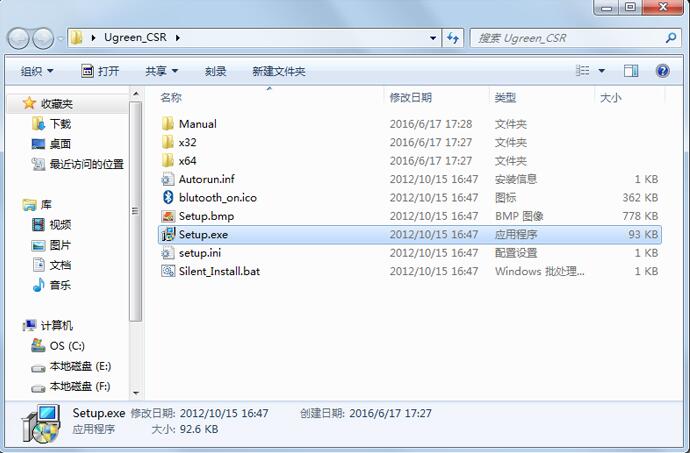
2、安装过程中会弹窗提示选择,将搜寻模式打开。SCMS选择禁用,设备类型根据个人需求选择,点击下一步,直到完成。

3、点击下一步,一直到安装结束

4、安装完成后,在“我的电脑” 或“计算机”界面中会生成快捷图标“我的Bluetooth"
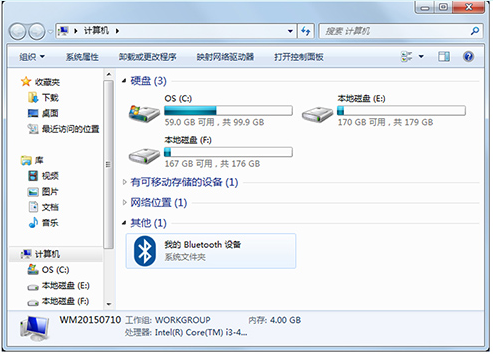
5、重启电脑后,插入蓝牙适配器,电脑右下角会有提示。

绿联蓝牙适配器连接方式介绍
1、驱动安装完成重启电脑,电脑右下角任务区出现蓝牙标识。鼠标点击,打开“我的Bluetooth设备’。点击“添加设备.选择你想要连接的设备类型进行配对:
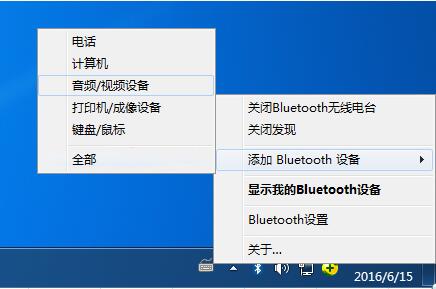
2、双击你需要连接的蓝牙耳机搜索进行配对模式,系统会自动与设备配对,并连接上,如图:

3、出现以下‘,N/.图标说明配对成功,即可通过已连接的音频设备播放音乐
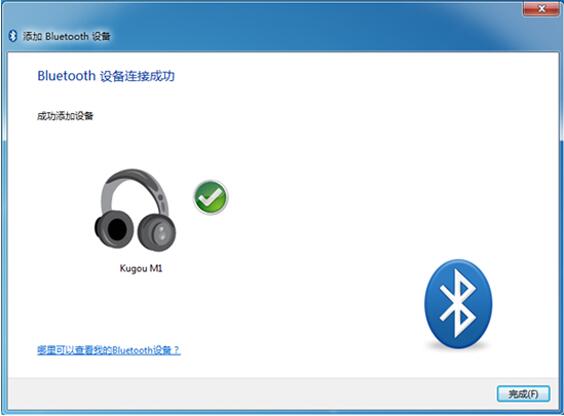
4、与蓝牙耳机连接后,一般会自动切换至蓝牙上输出,如果没有,点击桌面右下角声音图标一播放设备,将蓝牙耳机设置为默认输出.点击“确定’即可听到声音。
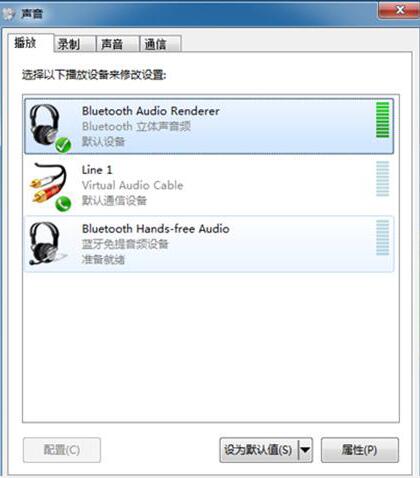
在声音播放选项中选择通过蓝牙播放(BLuetooth立体声),然后点击“应用”和确定,把原来打开的播放器关闭后再打开,您的蓝牙耳机就能听到声音了。
蓝牙耳机配对模式如何调节
按钮式:长按开机键10秒以上.出现红蓝灯互闪.电脑上在操作搜索设备即可。
开关式:将蓝牙耳机开机再长按多功能镭(接听键)10秒以上.出现红蕊灯互闪.电脑操作搜索设备即可如还未搜索到,请根据耳机/音箱的配对说明书操作因市面上部分配对模式调整方法不同。
[b2_file link="https://www.qqtn.com/down/258637.html" name="绿联蓝牙4.0适配驱动器驱动下载-UGREEN绿联蓝牙4.0适配器驱动程序" pass="" code=""]
